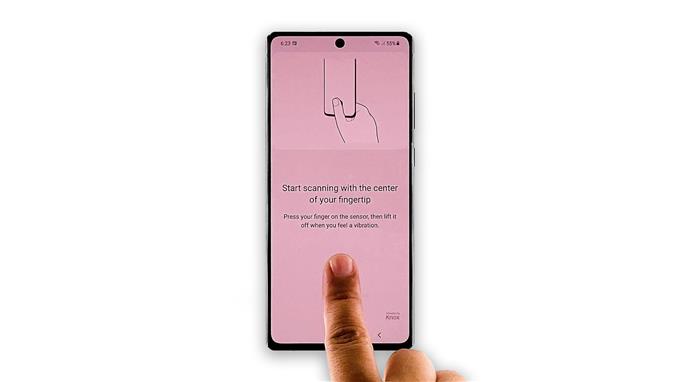Det här inlägget hjälper dig att fixa Samsung Galaxy Note 20-fingeravtrycksläsarproblem som några av användarna har stött på.
Samsung Galaxy Note 20 har samma ultraljud fingeravtrycksläsare som används i Galaxy S10 och S20-modellerna. Det är inte den snabbaste fingeravtryckssensorn på marknaden men det har varit en hel del klagomål på det. Några av våra läsare stötte på ett problem eller två men majoriteten av fallen var ganska små.
Om inte skärmen på din enhet har en spricka eller trasig kan du alltid förvänta dig att ultraljudets fingeravtryck på din telefon fungerar perfekt. Men då är ingen smartphone perfekt, så det kommer alltid att finnas problem du kan uppleva då och då.
I det här inlägget kommer vi att ta itu med problemet med fingeravtrycksläsaren som vissa användare stött på. Det vanligaste är när fingeravtryckssensorn inte kan läsa dina utskrifter ordentligt, men bara för att ett sådant problem uppstår betyder inte att det redan finns ett problem med det. Det är vad vi ska titta på, för att avgöra problemet och förhoppningsvis kunna lösa det.
Fixar Galaxy Note 20-fingeravtrycksläsarproblem
Så länge problemet inte beror på maskinvaruproblem bör du kunna få fingeravtrycksskannern på din Galaxy Note 20 att fungera perfekt igen. Med detta sagt, här är vad du ska göra.
Tryck lite hårdare

Hade fingeravtryckssensorn fungerat ordentligt före detta problem beror problemet kanske bara på hur du skannar dina utskrifter. Ultraljudsfingeravtryckssensorer är lite långsamma jämfört med optiska och kapacitiva skannrar. Det är anledningen till att du måste ge det lite mer tid att skanna fingret innan du lyfter det och försök sedan trycka lite hårdare på skärmen. Du kan också försöka flytta fingret eftersom det kan bero på att du har det här problemet.
Rengör skärmen

Fläckar på skärmen kan påverka hur fingeravtryckssensorn skannar fingret. Det är lätt att se om skärmen är smutsig eller inte, och om det är det, skaffa sedan en torr, ren trasa och torka av skärmen försiktigt tills fläckarna är borta. Du kan använda lite alkohol för att göra skärmen lite renare.
När du har gjort detta låser du din Samsung Galaxy Note 20 och försöker sedan låsa upp den med ditt fingeravtryck. Om detta inte löser problemet kan du prova nästa lösning.
Ta bort skärmskyddet

Ett skärmskydd från tredje part kan också orsaka ett problem som detta. Så om fingeravtryckssensorn började ha problem efter att ha satt på ett nytt skärmskydd är det bäst att bara ta bort det eftersom det helt klart är det som orsakar problemet. Se till att du använder Samsung-godkända skydd så att pekskärmens respons inte påverkas och att dina fingeravtryck skannas ordentligt.
Skapa nya fingeravtryck

När du registrerar fingeravtryck måste du se till att du gör det rätt, för även om det lyckas men inte görs ordentligt kan det hända att fingeravtryckssensorn inte kan verifiera ditt fingeravtryck. Om du redan har det här problemet är det bäst att ta bort utskrifterna som inte fungerar och bara registrera nya.
- Om du vill ta bort fingeravtryck startar du Inställningar.
- Hitta och tryck på Biometri och säkerhet.
- Tryck på Fingerprints och ange skärmlåset.
- Tryck på det fingeravtryck du vill ta bort och tryck på Ta bort.
- När du har raderat dina fingeravtryck trycker du lätt på Lägg till fingeravtryck och följ noggrant instruktionerna på skärmen.
När du är klar gör du det, lås telefonen. Dubbelklicka sedan på skärmen för att visa fingeravtrycksläsaren ordentligt. När du har gjort det, placera fingret ordentligt över fingeravtryckssensorn och låt en sekund eller två innan du lyfter upp den. För det mesta kommer den här proceduren att lösa ett sådant problem, men om det nya fingeravtrycket fortfarande inte kan låsa upp din telefon kan du prova nästa lösning.
Fabriksåterställ din Galaxy Note 20

När du har kontrollerat att skärmen inte är smutsig, tagit bort skärmskyddet och skapat ett nytt fingeravtryck och problemet fortsätter, har du inget annat val än att återställa din enhet. Detta kommer att berätta om problemet är med sensorn, displayen eller helt firmware-relaterad. Innan du återställer tar du lite tid att skapa en säkerhetskopia av dina viktiga filer och data som sparas på din enhet eftersom de kommer att raderas.
Efter återställningen och din enhet fortfarande inte kan låsa upp med dina fingeravtryck, sök sedan hjälp från Samsungs teknik eftersom det förmodligen är ett hårdvaruproblem.
Vi hoppas att vi har kunnat hjälpa dig på ett eller annat sätt.
Vänligen stödja oss genom att prenumerera på vår YouTube-kanal. Vi behöver ditt stöd så att vi kan fortsätta publicera mer användbart innehåll i framtiden.